
Процес мастила са Adobe Photoshop То је нешто врло удобно и забавно када радите с њим, имајући искуство због којег користите тастерске пречице или радње програмирања, како бисте удобније радили у флуиднијем и динамичнијем систему рада. По завршетку ове серије туторијала о мастилу и бојењу са Adobe Photoshop , Разрадићу још једну серију која објашњава најлогичнији ток рада за рад са мастилом и бојањем различитих цртежа.
Данас ћемо научити још неке карактеристике моћне комбинације коју алати успостављају Четка и оловка, учење, на пример, попуњавања затворених фигура или пречица на тастатури које ће нам помоћи да радимо угодније. Такође ћемо почети да припремамо цртеж за касније бојење помоћу избора канала. Не пропустите. Остављам те с њим Туториал Како мастилом обојити и обојити наше цртеже помоћу Адобе Пхотосхоп-а (4. део).
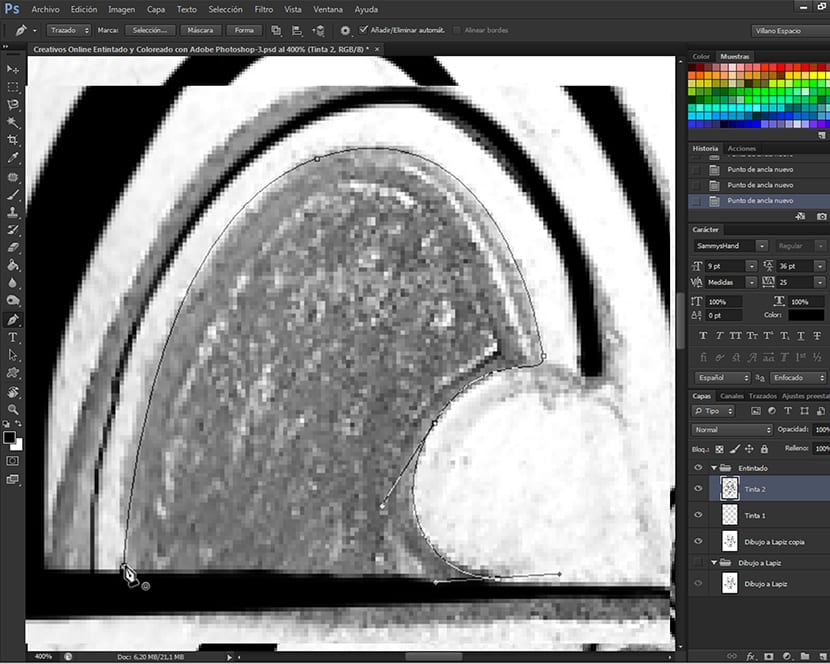
Завршно мастило
Као што смо већ видели у Како мастилом обојити и обојити наше цртеже помоћу Адобе Пхотосхоп-а (3. део), комбиновање четком и пером, можемо постићи велику контролу над начином и местом мастиљања, имајући разне врсте четки у складу са нашим потребама. Да бисмо испунили облик на нашем цртежу, само морамо да користимо хемијска оловка, а помоћу линија и ручица оцртајте фигуру коју желимо да попунимо и када се затвори (курсор у облику Плума обавестиће нас помоћу круга који ће се појавити поред њега) и десним кликом на траг или фигура. Овде ћемо видети дијалог са опцијама алата Плума, међу којима ћемо наћи Попуните путању.
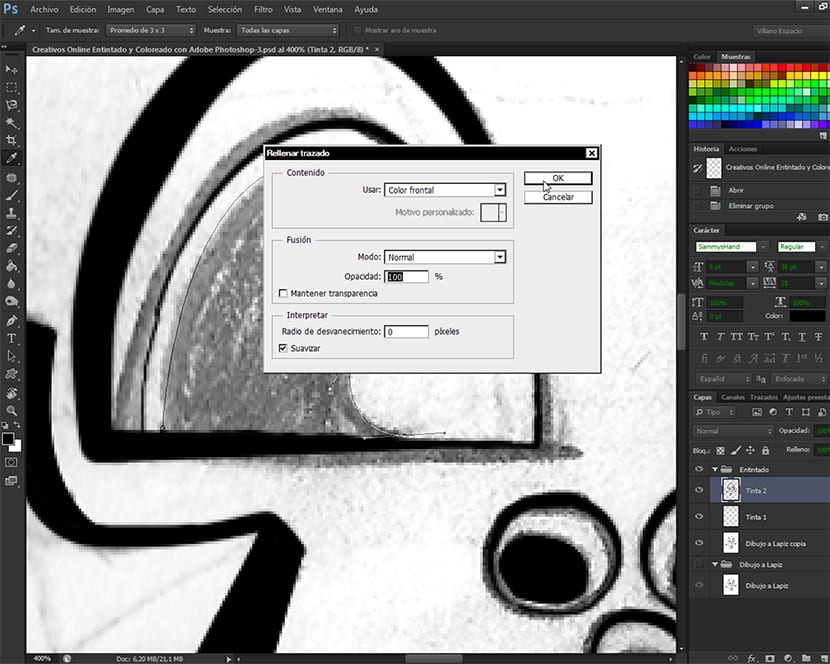
Када то учините, појавиће се дијалошки оквир који је врло сличан оном алата Испунити (Едит-Филл или Схифт + Ф5), где можемо да бирамо између неколико опција које вам препоручујем да слободно истражите. Увек препоручујем да када говорим објасним детаље и недостатке алата да бисмо са њим обавили све врсте тестова пре него што почнемо директно да радимо на пројекту. Позитивно је како бисмо искусили успехе и грешке које ће нам дати овладавање алатом која нам омогућава да га касније укључимо у стварање наших пројеката. Из овог дијалошког оквира алатом попуњавамо оцртану фигуру црном бојом Плума de Adobe Photoshop а затим ћемо притиснути тастер интро да створени пут нестане. Кад год завршимо пут, морамо учинити да претходни пут који смо мастили нестане. Да бисте то урадили, само притисните тастер интро.
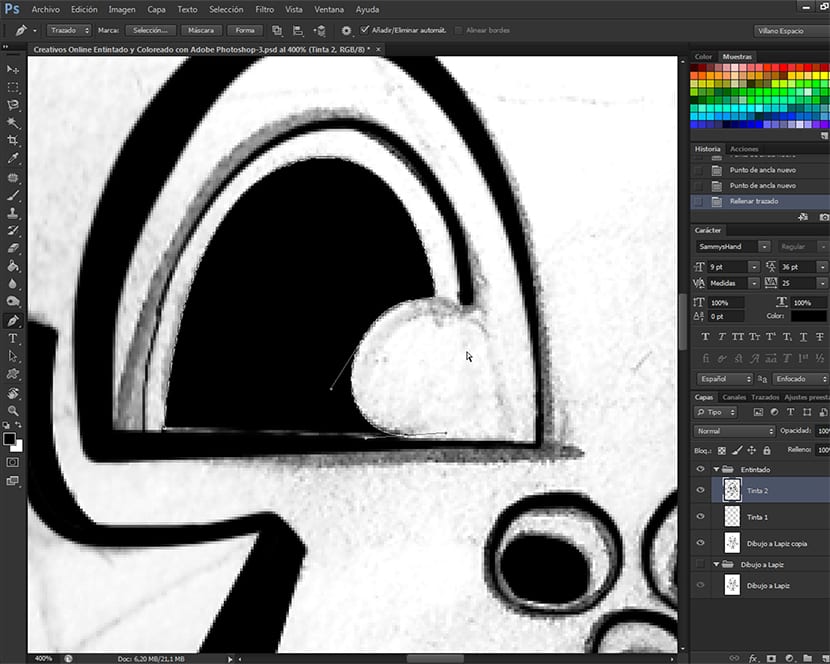
Вежбање тастерских пречица
Једном када знамо како да поступимо са поступком мастиљања ослањајући се на меније алата који се приказују десним кликом који одговарају сваком (потпуно различитом) алату за штампу. Adobe Photoshop оно што користимо, четком и пером. Једном када имамо меру за деловање мастило, десни клик, контура путање, десни клик, брисање путање, можемо почети да користимо пречице или пречице на тастатури које нам стоје на располагању за рад са програмом. Ове пречице ће нам помоћи да своје пројекте усмеримо на ефикасан и логичан начин. Ток рада између пречица за ова два алата би био следећи.
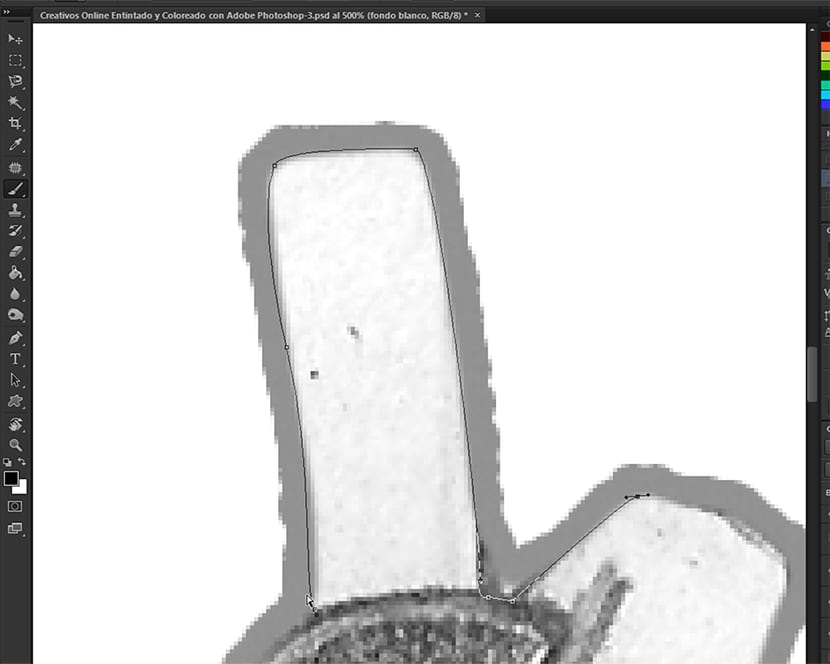
- Тразар
Правимо путању којом желимо да апаратом мастирамо фигуру Плума. Да бисте изабрали алат Плума помоћу пречице притисните P.
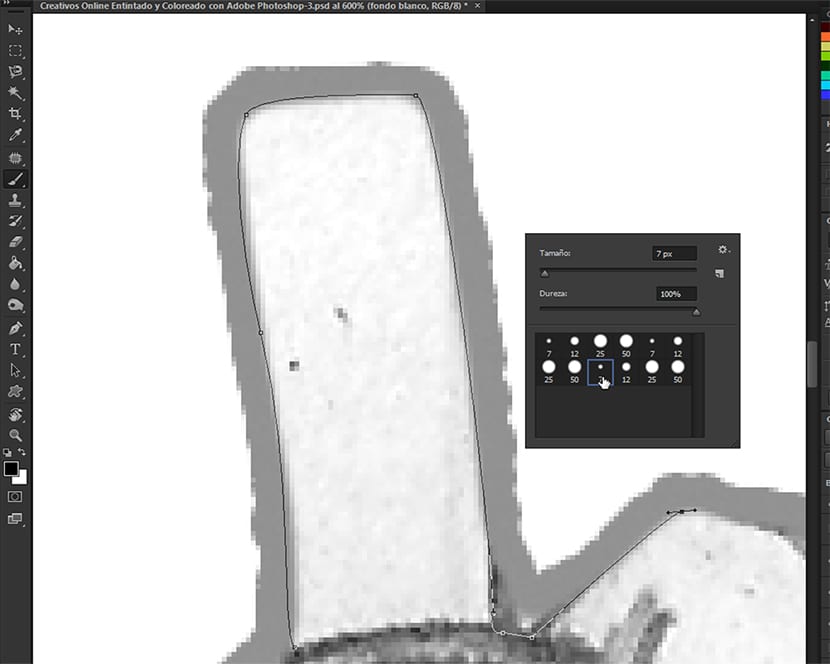
- Инкед
Једном када имамо пут до мастило, ми бирамо алат Четкица користећи једну од укључених тастерских пречица Adobe Photoshop у свом програму и притисните тастер B. Једном када смо у алату, десним кликом бирамо четкицу коју желимо и то ће бити она са којом радимо. Постављамо курсор на четку да изаберемо и притиснемо тастер интро први пут да изађете из дијалошког оквира са алаткама са изабраном четком, кликните други пут да четкица попуни путању и трећи пут да означите то попуњавање.
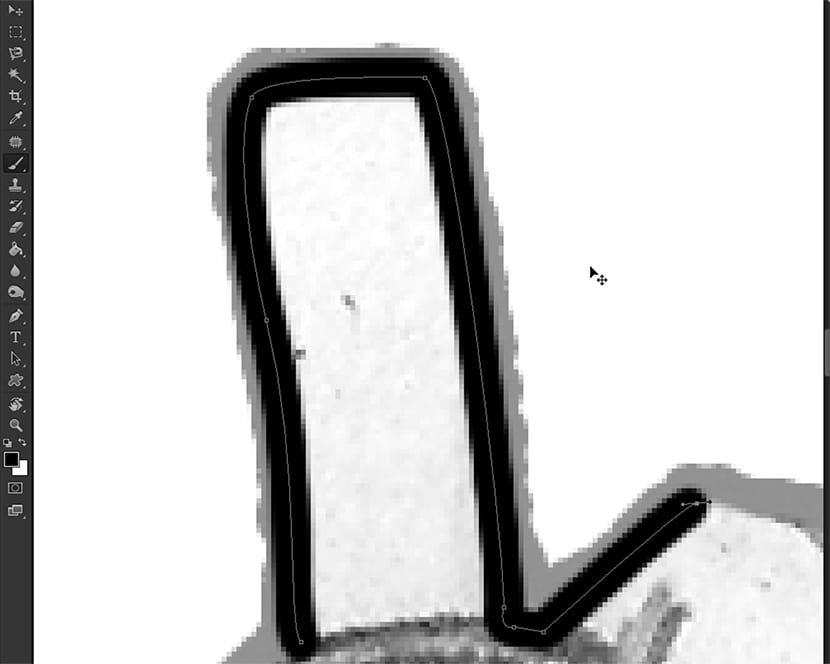
- Избриши путању већ натписану
Након што завршимо с мастилом по свом укусу, као што сам већ рекао, учинимо да претходна путања нестане како бисмо могли без проблема наставити са цртањем и мастилом. Да бисте то урадили, ништа није лакше него притиском на пречицу на тастатури за одабир алата Пен (P) и притисните интро и нестаће.
- Емпезар де нуево
Када је овај пут завршен, морамо поново да га пратимо и наставимо са мастилом цртежа док га не завршимо.
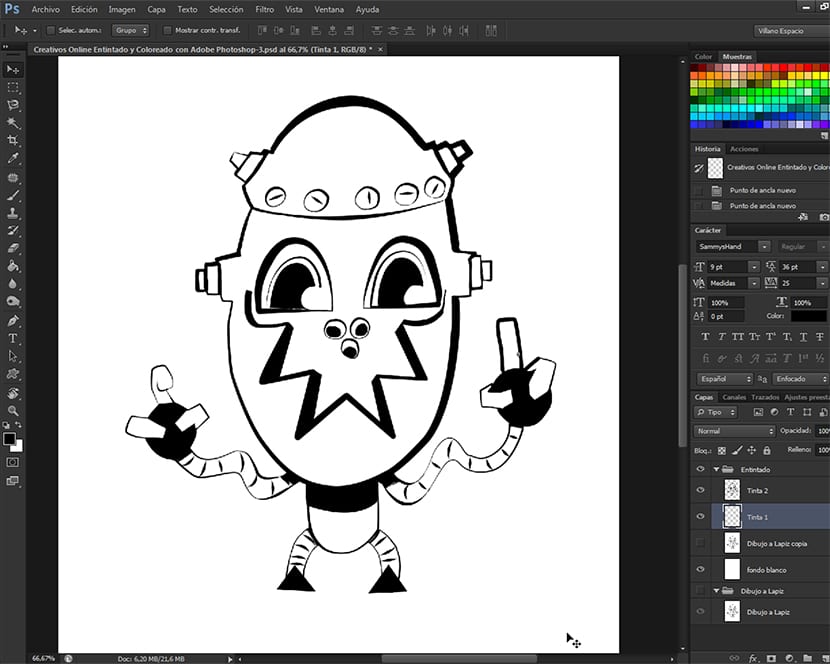
Припрема се за бојење
Када се мастило заврши, почињемо да припремамо бојење нашег цртежа. Ми стварамо унутар групе Инкед, позадински слој одмах испод слоја који садржи цртеж оловком. Тада ћемо искључити приказ слоја који садржи цртеж оловком притиском на око које се налази у сличици слоја Палета слојева. Тако ћемо видети коначни резултат мастиљања и можемо исправити или се осећати задовољно, према нашој креативности. Када завршимо, оставићемо видљиве само слојеве који садрже белу позадину групе Инкед и слој који садржи само мастило. Окрећемо се опцијама палете на Палета слојева и кад тамо изаберемо опцију Спајање видљиво.
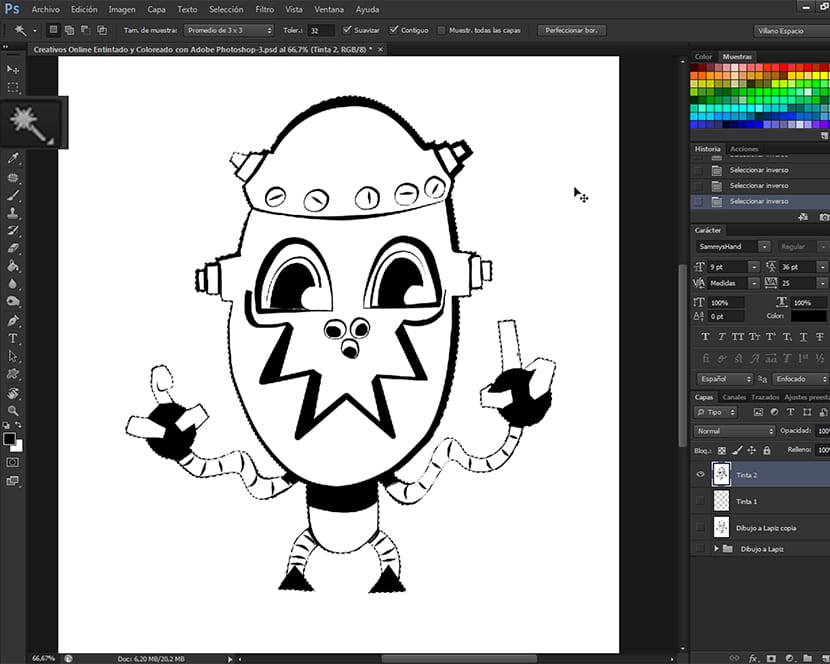
Затим помоћу алата Чаробни штапић Бираћемо било где у белом делу цртежа и биће изабрано цело подручје без цртежа који оцртава сам наш цртеж. Притиснемо тастере Схифт + Цтрл + И за приступ тастерској пречици која нас води до опције Инвест Селекција, да бисмо изврнули обрнути избор и да уместо подручја које га окружује, наш цртеж постаје тај који је одабран. Притисните тастерску пречицу Цтрл + Ј, приступићемо тастерској пречици која припада опцији Слој путем копије, а унутра ћемо имати цртеж обојен у бело и спреман за бојење. У следећем делу овога Туториал Започећемо са бојењем путем избора канала. Не пропустите.